- 未識別的網(wǎng)絡無網(wǎng)絡訪問如何回事
- 添加網(wǎng)絡打印機時提示找不到驅(qū)動程序
- 無線網(wǎng)絡連接受限或者無連接如何處理?
- 網(wǎng)絡連接圖標不見了 網(wǎng)絡圖標消失上不了網(wǎng)
- win10網(wǎng)絡連接受限 如何處理
- 網(wǎng)絡受限是什么因素 無線網(wǎng)被局限如何解除
- Win7系統(tǒng)多重網(wǎng)絡改成網(wǎng)絡連接步驟
- 電腦任務欄右網(wǎng)絡圖標一直轉(zhuǎn)圈處理步驟
- Win7系統(tǒng)電腦網(wǎng)絡連接正常但是無法上網(wǎng)的處
- 網(wǎng)絡未準備好端口占用處理方法
- 系統(tǒng)電腦網(wǎng)絡不穩(wěn)定如何處理
- win10電腦網(wǎng)絡不穩(wěn)定或斷網(wǎng)修好方法
推薦系統(tǒng)下載分類: 最新Windows10系統(tǒng)下載 最新Windows7系統(tǒng)下載 xp系統(tǒng)下載 電腦公司W(wǎng)indows7 64位裝機萬能版下載
寬帶撥號上網(wǎng)與自動獲得ip地址有什么區(qū)別
發(fā)布時間:2025-04-23 文章來源:xp下載站 瀏覽:
| 路由器(Router)是連接兩個或多個網(wǎng)絡的硬件設備,在網(wǎng)絡間起網(wǎng)關的作用,是讀取每一個數(shù)據(jù)包中的地址然后決定如何傳送的專用智能性的網(wǎng)絡設備。 原標題:"寬帶撥號,小編教你win10系統(tǒng)寬帶撥號上網(wǎng)的教程"關于電腦問題教程分享。 - 來源:本站 - 編輯:小元。 隨著互聯(lián)網(wǎng)的高速發(fā)展,越來越多的家庭選擇了寬帶上網(wǎng)。雖然現(xiàn)在家庭寬帶一般情況下使用路由器來上網(wǎng),但是也還有一部分家庭需要使用寬帶連接來撥號上網(wǎng),今天就給大家說下win10下如何設置寬帶撥號上網(wǎng)。 有不少朋友開通了寬帶上網(wǎng)后,拿到了寬帶的賬號密碼卻不知道如何使用寬帶撥號設置,其實很好操作,小編今天給大家?guī)砹藢拵芴柕膱D文教程,供大家參考! 以下是針對win10系統(tǒng)寬帶如何撥號上網(wǎng)的教程:  撥號圖-1 第一步:在我們電腦的任務欄的最左邊的開始鍵,鼠標右鍵單擊出現(xiàn)界面,選擇設置。 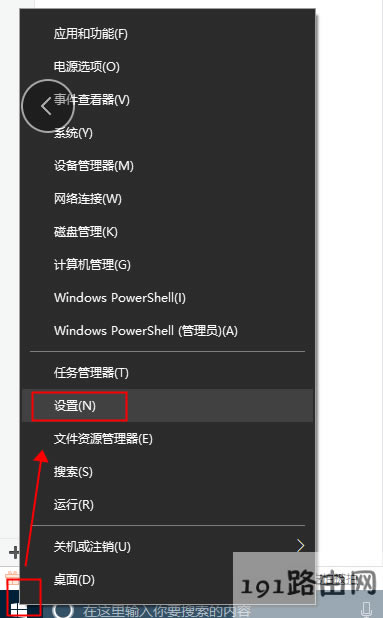 撥號圖-2 第二步:在打開的設置界面,我們選擇“網(wǎng)絡和Internet”。此選項下的內(nèi)容為網(wǎng)絡方面的相關設置。 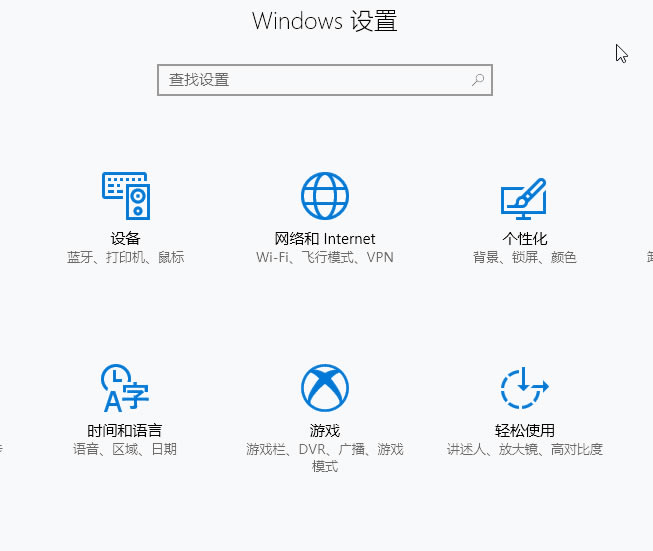 寬帶圖-3 第三步:我們選擇“撥號”選項,點擊進入選項內(nèi)容,選擇“設置新連接”。點擊打開后會出現(xiàn)新的設置窗口,我們直接點擊下一步。 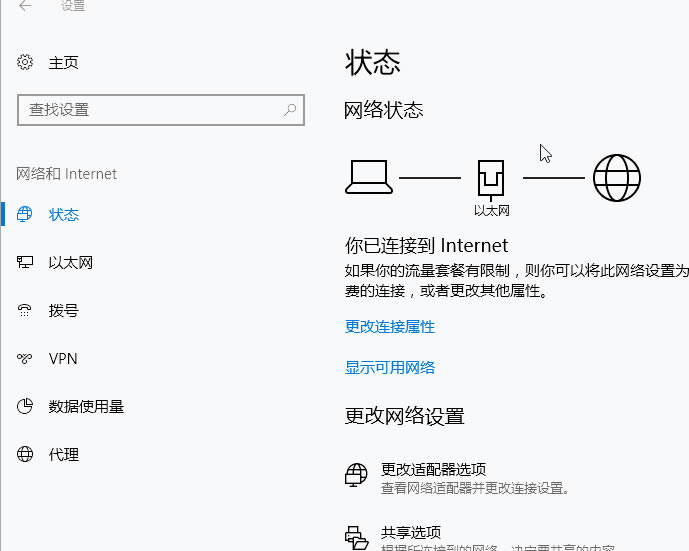 寬帶圖-4 第四步:接下來系統(tǒng)會提示你設置賬號和密碼,輸入賬號和密碼后點擊連接即可。 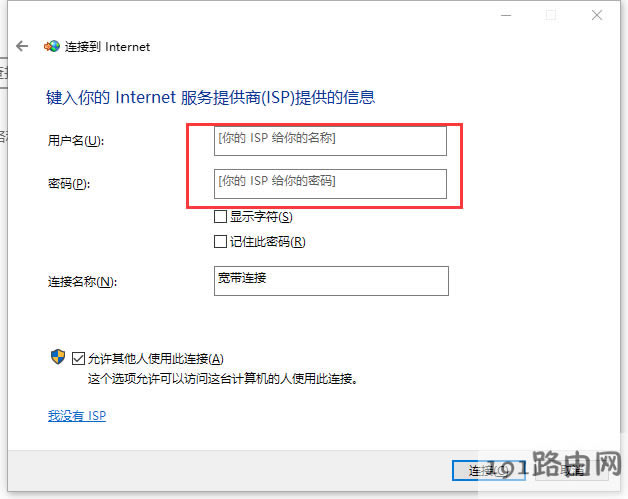 網(wǎng)絡圖-5 最好需要運營商進行密碼驗證,驗證正確后會提示完成鏈接,這樣就可以開心的上網(wǎng)了。 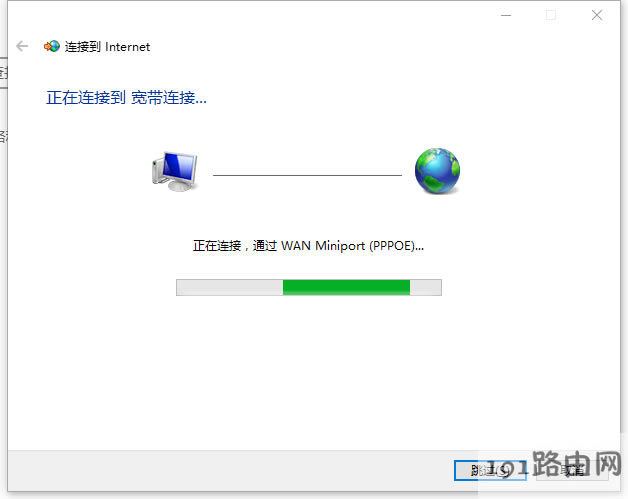 寬帶圖-6 ps:當你設置完后,系統(tǒng)就會出現(xiàn)已完成的寬帶連接。如果你想更改寬帶賬號,也可以打開高級設置進行編輯操作。 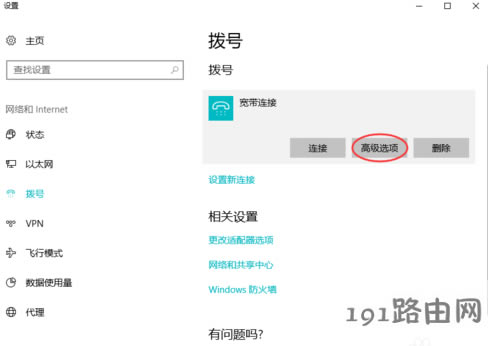 撥號圖-7 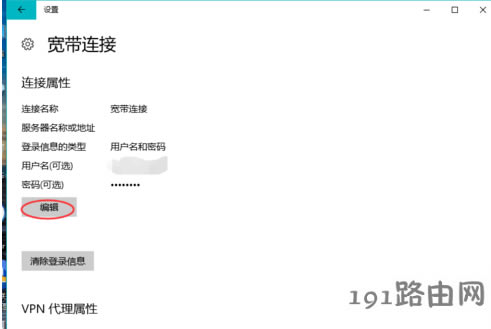 上網(wǎng)圖-8 以上就是寬帶如何撥號上網(wǎng)的圖文教程。 路由器不僅讓你更穩(wěn)定快速地連接無線網(wǎng)絡,更可以讓家中的智能設備連接在一起。 |

